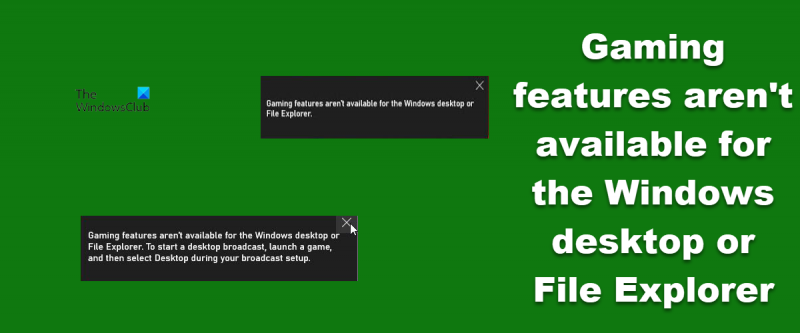Como experto en TI, puedo decirle que las funciones del juego no están disponibles para el escritorio de Windows o el Explorador de archivos. Esto se debe a que Windows está diseñado para los negocios y la productividad, no para los juegos. Sin embargo, existen algunas soluciones alternativas que puede usar para poner en marcha sus juegos en Windows.
Lo primero que deberás hacer es instalar una plataforma de juegos como Steam o GOG Galaxy. Una vez que haya hecho eso, puede agregar sus juegos a su biblioteca y ejecutarlos desde allí. También podrá aprovechar funciones como logros y guardados en la nube.
alternativa a yopmail
Otra opción es usar un programa como DXWnd. Esto le permite ejecutar juegos en modo de pantalla completa en su escritorio, lo que puede mejorar el rendimiento. Deberá experimentar con la configuración para que funcione correctamente, pero definitivamente vale la pena intentarlo.
Finalmente, siempre puede iniciar Windows de forma dual y un sistema operativo compatible con juegos como Linux. De esta manera, puede tener lo mejor de ambos mundos y cambiar entre ellos cuando lo desee.
Con un poco de esfuerzo, puede ejecutar sus juegos en Windows. No es lo ideal, ¡pero es mejor que nada!
Microsoft está tratando de hacer que Windows y Xbox sean más cohesivos. En esta búsqueda, combinó funciones como Game Mode y Game Bar en computadoras con Windows 11/10. Sin embargo, no son ideales. Según algunos usuarios, la opción de grabación de Game Bar no funciona y da el siguiente mensaje de error:
Las funciones del juego no están disponibles para el escritorio de Windows o el Explorador de archivos. Para comenzar a transmitir en su escritorio, inicie el juego y luego seleccione 'Escritorio' mientras configura su transmisión.

En esta publicación, hablaremos sobre este error y veremos cómo solucionar el problema.
¿Qué características del juego no están disponibles en mi computadora?
El mensaje de error 'Las funciones del juego no están disponibles' no significa que estas funciones estén instaladas en su computadora. Puede haber diferentes razones para eso. A continuación se presentan algunas de las causas más comunes.
- Puede encontrar un error si Game Bar no está habilitado en su sistema. Sin embargo, esto no es muy común, ya que la mayoría de los usuarios saben que deben habilitar la barra de juegos de Xbox en la configuración de Windows.
- Una de las razones más comunes de esto es una aplicación Xbox Game Bar mal configurada o dañada. Afortunadamente, esto se puede arreglar usando la aplicación de Configuración en tu computadora.
- Es posible que el usuario también deba habilitar otras funciones que estarán junto a la barra de juegos mientras graba para deshacerse de este error.
- En el peor de los casos, los archivos de su computadora están dañados. Aunque recuperar estos archivos puede ser un poco complicado, se pueden recuperar y le mostraremos cómo hacerlo.
Arreglar las funciones del juego no disponibles para el escritorio de Windows o el Explorador de archivos.
Si tú ves Las funciones del juego no están disponibles para el escritorio de Windows o el Explorador de archivos. pruebe las siguientes soluciones.
- Habilitar barra de juegos
- Restablecer o restaurar la barra de juegos de Xbox
- Intente iniciar Game Bar desde Microsoft Store.
- Habilitar juego DVR
- Ejecutar SFC y DISM
- Restaurar Windows usando medios de instalación
Hablemos de ellos en detalle.
1] Habilitar barra de juegos
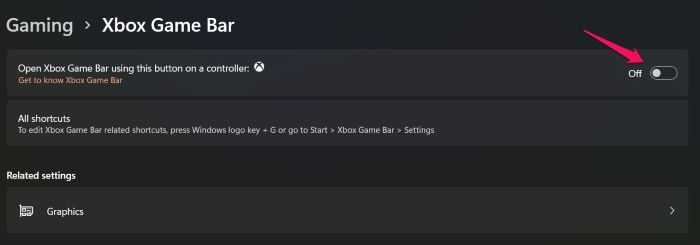
Lo primero que debe hacer es asegurarse de que la barra de juegos esté habilitada en su computadora. Esta es una característica que te permite grabar tu juego. Si esta característica está deshabilitada, aparecerá un mensaje de error apropiado. Para activar la barra de juegos en una PC con Windows 11 o Windows 10, siga los pasos indicados.
- lanzamiento Ajustes según Win+I.
- Ir a Juegos > Barra de juegos de Xbox.
- Luego encienda el interruptor de Encienda la barra de juegos de Xbox usando este botón en su controlador.
Finalmente, cierre la aplicación Configuración y vea si el problema está resuelto. Espero que esto te ayude.
2] Restablecer o reparar la barra de juegos de Xbox
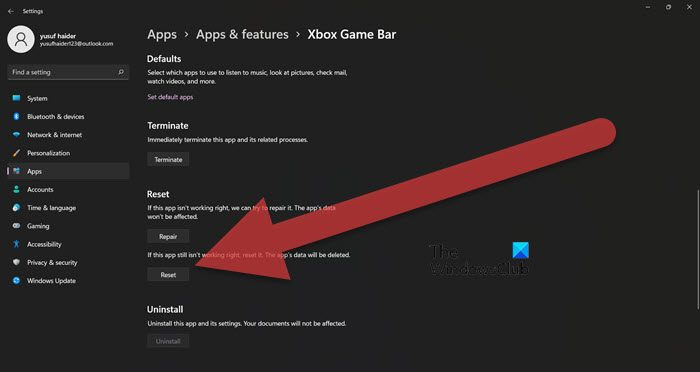
Xbox Game Bar es una aplicación que te permite grabar contenido. Sin embargo, en muchos casos esta función no funciona si la aplicación está mal configurada o dañada. Para reparar su Xbox Game Bar, siga los pasos indicados y, si eso no funciona, reiniciaremos la aplicación.
- abierto Ajustes.
- Ir a Aplicaciones > Aplicaciones y características.
- Busca 'Barra de juegos de Xbox'.
- ventanas 11: Haga clic en los tres puntos verticales y seleccione 'Más opciones'.
- ventanas 10: Seleccione una aplicación y haga clic en 'Más opciones'.
- Haga clic en Reparar botón y ver si funciona.
Espero que esto te ayude. En caso de que esto no funcione, intente reparar la aplicación para hacer lo mismo, vaya a 'Opciones avanzadas' nuevamente y presione el botón Recargar botón esta vez. Espere uno o dos minutos o vea si el problema está resuelto. Esto hará el trabajo por ti.
3] Intente iniciar Game Bar desde Microsoft Store.
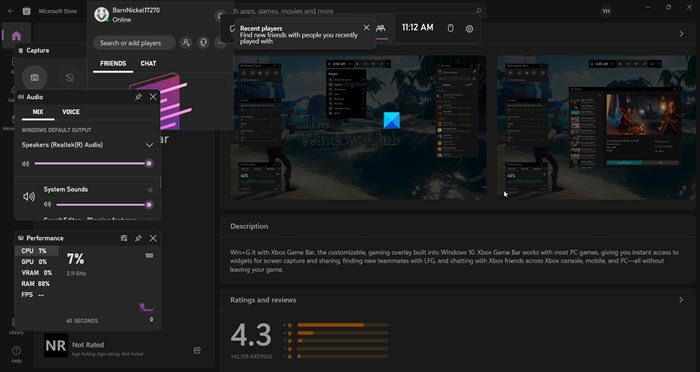
Según algunos usuarios, Game Bar comenzó a funcionar cuando lanzaron la aplicación desde Microsoft Store. Esta no es una solución, sino una solución alternativa que vale la pena probar. Intentemos hacer lo mismo y ver si funciona. Así que empecemos Tienda de Microsoft ya sea desde la barra de tareas o desde el menú de inicio. Ahora busca 'Barra de juegos de Xbox' seleccione la aplicación y haga clic en 'Abrir' (si no tiene la aplicación, haga clic en 'Obtener'). Ahora intenta usar la barra de juegos de Xbox. Tenga en cuenta que esto no es lo ideal, ya que es posible que también deba anotar Microsoft Store. Espero que esto te ayude.
4] Habilitar juego DVR
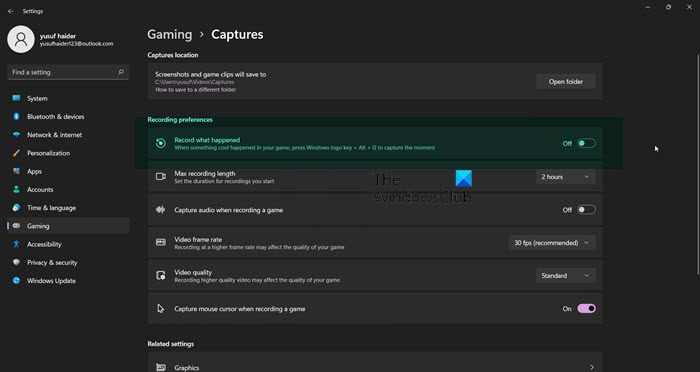
Se requiere la función Game DVR para grabar juegos. utilizando el panel de juego. Si esta función está deshabilitada, la grabación no funcionará y, en ocasiones, aparecerá un código de error apropiado. Para habilitar esta función, siga los pasos prescritos.
- Ir a Configuración de Windows.
- Luego haga clic en Juegos > Capturas.
- Finalmente enciende Escribe lo que pasó para Windows 11 y Grabación de fondo para Windows 10.
Luego puede reiniciar su barra de juegos e intentar grabar. Espero que esto resuelva el problema para ti. Si eso no funciona, pase a la siguiente solución.
5] Ejecutar SFC y DISM
Para reparar archivos de sistema dañados, lo primero que debemos hacer es ejecutar System File Checker y DISM Tools. Para hacer lo mismo, ejecuta Línea de comando como administrador desde el menú de inicio. Luego ejecute el siguiente comando.
|_+_|Verifique si el problema se resolvió, si el problema persiste, ejecute el siguiente comando.
|_+_|Espero que esto te ayude.
6] Reparar Windows usando medios de instalación
Si ejecutar los comandos SFC y DISM no funciona, intente reparar los archivos del sistema usando los medios de instalación. Este es un proceso largo, pero definitivamente restaurará sus archivos. Asegúrese de elegir mantener los archivos y datos existentes durante el proceso. Una vez que se restauren sus archivos, verifique si el problema se resolvió.
Leer: Falta el modo de juego en Windows 11/10
activar el sistema de protección
¿Cómo arreglar las funciones del juego que no están disponibles para el escritorio de Windows o el Explorador de archivos?
Para solucionar el problema en cuestión, debe seguir las soluciones mencionadas en esta publicación. Le recomendamos que comience a solucionar el problema con la primera solución y luego continúe hacia abajo. Espero que puedas solucionar el problema lo antes posible.
¿Cómo habilitar la barra de juegos de Windows?
Para habilitar la barra de juegos en Windows 11/10, todo lo que tiene que hacer es seguir los pasos que se indican en la primera solución. Esto te permitirá grabar tu juego con bastante facilidad.
Leer: Solucione la congelación del juego con caída de FPS en Windows 11/10.